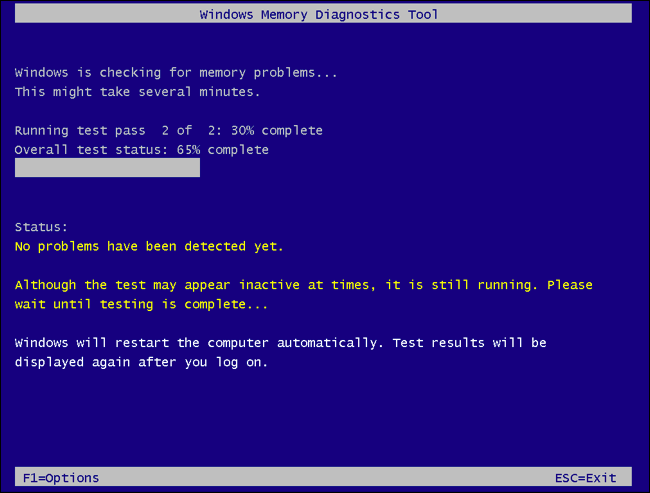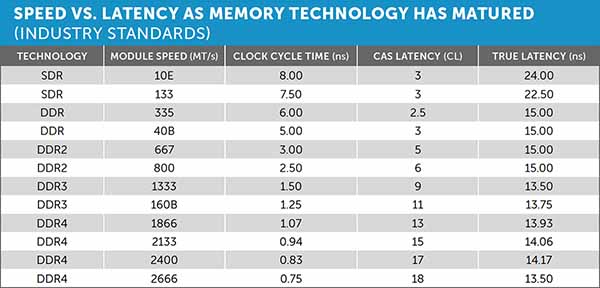Hacer un test de memoria ram en Windows 10 o Windows 7 es fácil ya que existen numerosas aplicaciones que facilitan ésta tarea y nos dan un diagnostico sumamente preciso. Si bien podemos hacer ésta tarea de forma manual, en éste caso siempre es mejor confiar en las herramientas disponibles.
¿Cómo probar la memoria ram?
Para hacerlo manualmente, lo más común es abrir una cantidad considerable de aplicaciones o páginas web y revisar en el administrador de tareas si el consumo se eleva y mantiene estable de acuerdo a la cantidad de recursos que estamos consumiendo.
Es decir, si de pronto no estamos ejecutando otras aplicaciones y vemos que de manera frecuente se generan picos de consumo en la memoria ram, puede indicarnos que hay algún problema de lectura o escritura en la misma. Las memorias suelen dañarse con el tiempo y dependiendo del fabricante pueden ser más o menos duraderas.
Mejores programas para realizar un test de memoria ram
Antes de comenzar a analizar algunas de las mejores herramientas para realizar testeo de ram, queremos recalcar que Windows ya cuenta de forma nativa con un asistente para escanear la memoria en busca de fallos.
¿Cómo hacerlo?
- Cerrar todas las aplicaciones que tengamos abiertas.
- Presionar Inicio y en el buscador escribir «Diagnóstico de memoria de Windows».
- Inmediatamente después del resultado damos clic en la herramienta. Tener en cuenta que para realizarlo Windows solicitará hacer un reinicio.
- Antes de volver a cargar el sistema operativo de forma completa, windows mostrará una pantalla azul con el progreso de la verificación de memoria.
- Al finalizar nos indicará si encontró fallos de lectura o escritura.
Si el resultado hubiera arrojado algunas fallas, lo más recomendable es hacer el reemplazo de módulos. Si tenemos más de un módulo podemos hacer el scan de manera individual, es decir, apagamos nuestro ordenador, abrimos el mismo y quitamos una de las tarjetas. Luego de realizar el scan hacemos lo mismo con la otra tarjeta, retiramos la primera y colocamos la segunda.
De ésta manera podemos determinar si una de las dos unidades es la que está teniendo fallas y de paso nos dará una pequeña ventaja hasta que podamos reemplazar ambos módulos.
Recuerda: Si tus memorias trabajan en dual channel siempre es recomendable reemplazar ambos módulos.
Otros programas recomendados para testear la memoria ram
A continuación vamos a mencionar cuales son los programas más utilizados para realizar un test de memoria ram bajo Windows.
Microsoft RAMmap
Ésta aplicación no es la mejor para realizar un scan de memoria pero nos aporta una información muy completa acerca del uso de memoria de cada proceso en nuestro ordenador. Es muy fácil de utilizar y entender, sin embargo, como mencionamos anteriormente, solo nos muestra gráficamente como es el consumo y aunque nos puede ayudar, no completa la tarea.
La herramientas portable y gratuita por lo que podrás descargarla y ejecutarla con normalidad en tu ordenador.
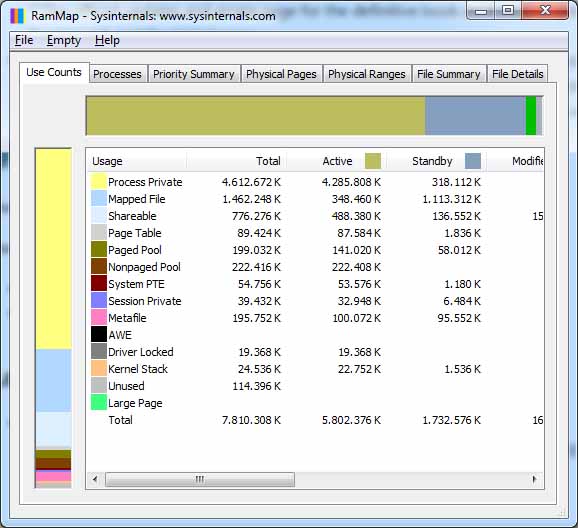
VMmap
Muy similar a la anterior herramienta, ésta aplicación que también funciona de forma portable, nos da indicadores gráficos del consumo de nuestra memoria para diagnosticar algún indicio de comportamiento inesperado. Aunque pueden no ser tan precisas y poco especificas en lo que refiere a una solución directa, con un poquito de entendimiento se puede recabar muchísima información.
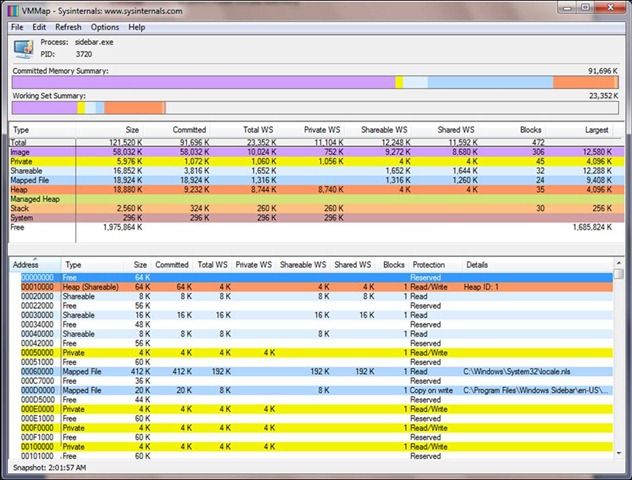
Memtest86
Quizás una de las más viejas y mejores aplicaciones para escanear la ram en busca de errores. Aunque su aplicación no es tan sencilla como las anteriores, su poder de análisis es muy bueno y nos arroja resultados certeros sin tener que interpretar nada extraño.
Ésta poderosa herramienta fue lanzada en el 2004 y se ha quedado por años en la mano de la mayoría de los técnicos de pc. Para poder funcionar debe descargarse y guardar el ejecutable en un pendrive o CD que luego será configurado en la BIOS como primer dispositivo de arranque.
- Descargar el programa zipeado.
- Copiarlo en una memoria USB o CD.
- Reiniciar el ordenador y elegir como dispositivo de inicio el CD o Memoria USB propiamente dicha (generalmente se puede elegir el dispositivo presionando F12 o F10 en la primera pantalla de reinicio).
- Una vez que el programa inicia, automáticamente comienza a testear la memoria ram.
- Al finalizar nos indicará si ha encontrado errores.
Ésta brillante aplicación también es gratuita.
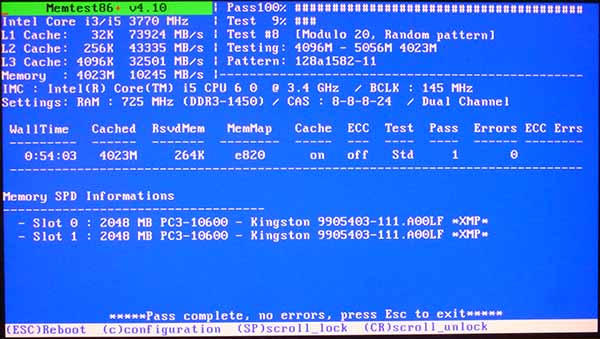
¿Se puede realizar un test de memoria ram online?
A menudo en la web nos encontramos con personas que intentan y otras que ofrecen realizar test de memoria ram de manera online, es decir, a través de una página online sin necesidad de instalar programas.
¿Pero es posible? La respuesta es NO. Imaginemos que para hacer una prueba de estrés de una tarjeta ram, las aplicaciones bajo Windows realizar tareas de escritura y lectura a muy alta velocidad. Aunque tuviéramos la conexión de internet más veloz del mundo, resultaría imposible escribir y leer en memoria a la frecuencia requerida para realizar el test, sin tener en cuenta que cualquier interrupción implicaría un test errático.
Dicho ésto, por favor ya deja de insistir y hacer trabajar a google buscando sitios de éste tipo porque NO LOS HAY 😉
¿Qué es la latencia de memoria ram?
Para poder entender mejor el concepto de la latencia de memoria intentaremos ejemplificarlo de la forma más sencilla posible.
Cuando el microprocesador o unidad central de procesamiento envía una solicitud a la memoria, ésta la recibe y hace una selección de fila y columna hasta llegar al banco de memoria donde está almacenado el dato solicitado. El tiempo que transcurre entre que el microprocesador envió la orden y la memoria lo devolvió, se denomina latencia y se mide en nano segundos.
Aunque parezca despreciable, las frecuencias de trabajo de los componentes de una pc son altístimas y cualquier diferencia puede reducir considerablemente la performance.
Si mi memoria tiene alta latencia ¿Voy a notarlo?
Ésto depende directamente de cuanto le exijas a tu ordenador, es decir, si nunca lo llevas al límite por supuesto que la latencia en éste caso será despreciable. No obstante, si por ejemplo trabajas con edición de videos o eres fanático de los juegos, entonces éste parametro podría resultarte interesante.
Generalmente en las memorias de tecnología ddr3 y ddr4 la latencia ya pasa a ser un factor importante, sobre todo en aquellas computadoras que están preparadas para altas prestaciones.
¿Las memorias con baja latencia son más costosas?
Por supuesto, la baja latencia en los módulos de memoria se paga y dependiendo de la capacidad, tecnología y velocidad de la memoria, la variación del precio puede ser menor o mayor. Casi siempre el fabricante lo especifica en las características técnicas indicado con las siglas CL (CAS LATENCY).
En el siguiente cuadro se puede visualizar la latencia relacionada al tipo de memoria y su retraso correspondiente medido en ns.
Si ya has acabado de probar o analizar la memoria ram y necesitas comprar una, tenemos todos los modelos para ti.